Versão 1.106.2
Confira abaixo as novidades e melhorias da versão 1.106.2 do Fluxki, liberada na atualização de julho de 2024.
Avisos importantes
Integração com o Google Workspace
A partir de 30 de setembro de 2024, as contas do Google Workspace só vão permitir o acesso a apps que usam o OAuth. O acesso com senha (exceto no caso das senhas de app) não será mais permitido. Os protocolos POP e IMAP NÃO deixarão de ser usados e ainda poderão ser ativados nos apps que usam o OAuth.
Melhorias
E-mail de monitoramento
Agora o Fluxki conta com um e-mail monitorado. Com este recurso, quando um e-mail é enviado para um endereço de e-mail monitorado pelo Fluxki a mensagem é transformada automaticamente em um chamado, sem necessidade de sincronização via POP / IMAP.
Benefícios deste novo recurso
- Sem necessidade de criar uma conta de e-mail exclusiva para o Fluxki;
- Recebimento do e-mail em tempo real, sem necessidade de aguardar os 5 minutos para a sincronização via POP / IMAP;
- Sem necessidade de informar a senha do seu e-mail dentro do sistema;
- Sem necessidade de apagar os e-mails recebidos na caixa de entrada, mantendo uma cópia de segurança.
Como habilitar este recurso?
Para habilitar o recurso de monitoramento de e-mails é necessário acessar a área de configurações do seu Fluxki (ajustes) e em seguida rolar até a sessão com as configurações de e-mail, conforme a imagem abaixo:
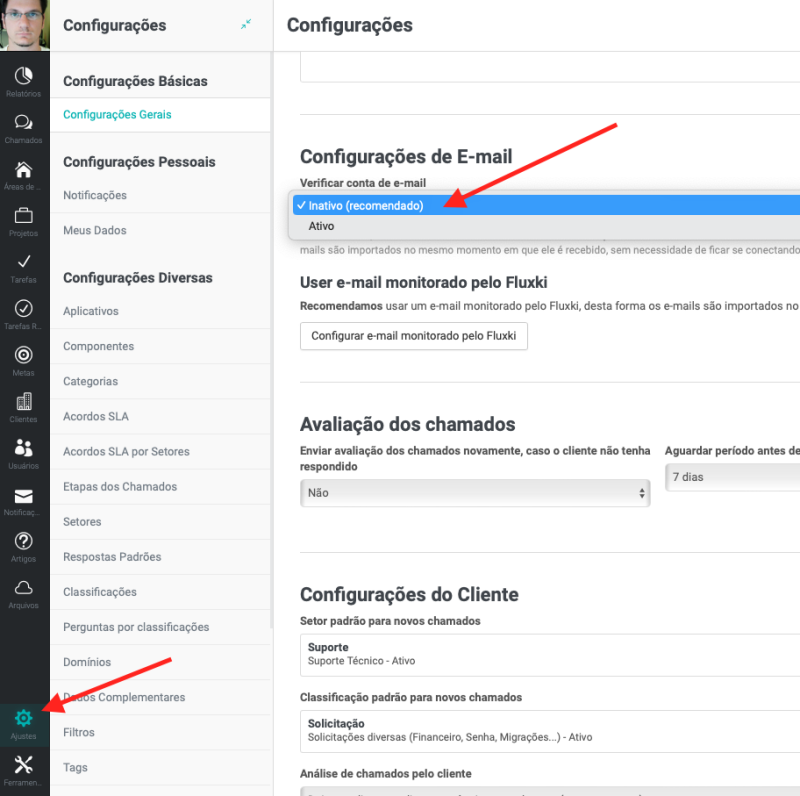
Marque a opção de verificar conta de e-mail como inativo (recomendado) e salve as configurações (no final da página)
Após isto clique no botão para Configurar e-mail monitorado pelo Fluxki, conforme a imagem abaixo:

Será exibido um pequeno formulário com 2 campos, um para você configurar o endereço de e-mail monitorado e outro para você informar qual é a sua conta de e-mail que irá encaminhar as mensagens para o e-mail monitarado pelo Fluxki. O endereço de e-mail monitorado pelo fluxki sempre usará o domínio sistema.cim.br.

Na próxima imagem nós temos um exemplo de uma conta de-mail já configurada:
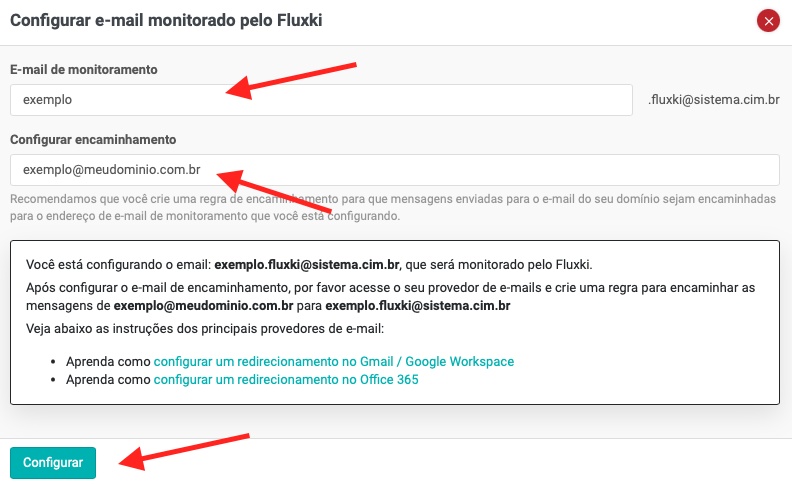
Após preencher corretamente o formulário, clique no botão configurar.
Após salvar os e-mails enviados para a conta monitorada já serão transformados automaticamente em chamados. Agora só falta você seguir os passos para configurar o seu provedor de e-mails para encaminhar as mensagens para a conta de e-mail monitorada pelo Fluxki.
Como configurar o meu provedor de e-mails para encaminhar um e-mail para a conta do Fluxki?
Veja abaixo as instruções dos principais provedores de e-mail:
- Como configurar o encaminhamento de e-mails no Gmail / Google Workspace
- Como configurar o encaminhamento de e-mails no Office 365
Caso tenha alguma dúvida por favor entre em contato com o suporte do Fluxki.